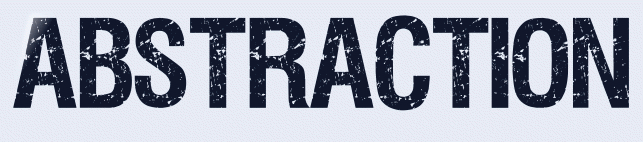 |

Deze tutorial is auteursrechtelijk beschermd door Jardin de Felinec31, alle rechten voorbehouden.
Elke verspreiding, zonder voorafgaande schriftelijke toestemming is geheel verboden.
Elke gelijkenis met een andere tutorial is puur toeval.
Deze les is geschreven in PaintShop Pro 2019 op 29-01-2023.
Ik heb de persoonlijke toestemming van Carine om haar lessen te vertalen uit het Frans.
Wil je deze vertaling linken, dan moet je Carine daarvoor persoonlijk toestemming om vragen !!!
Ik ben alleen maar de vertaler, de auteursrechten liggen volledig bij Carine.
Merci beaucoup Carine que je pouvez traduire vos tutorièls en Néerlandais
Claudia.
Materialen :
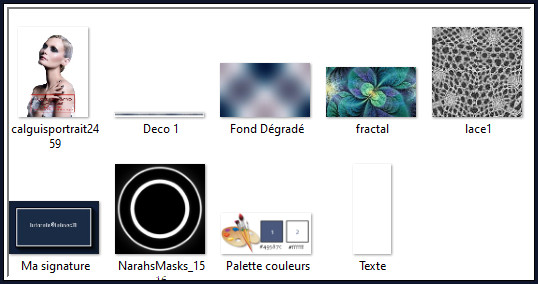
Steek het Textuur "lace1" in de juiste map van jouw PSP versie : Corel_02/Texturen.
Het Masker "NarahsMasks_1516" wordt geopend in PSP.
Filters :
Sybia - ZIGZAGGE.
Simple - Diamonds.
Eigen filter - Emboss_3.
Kleurenpallet :
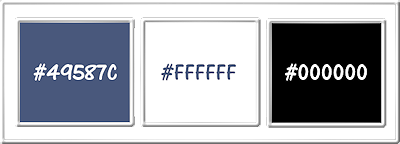
1ste kleur = #49587C
2de kleur = #FFFFFF
3de kleur = #000000
Wanneer je met eigen kleuren werkt speel dan met de mengmodus en/of dekking naar eigen inzicht.
Klik op onderstaande banner om naar de originele les te gaan :
![]()
1.
Open een Nieuwe afbeelding van 900 x 550 px, transparant.
![]()
2.
Open uit de materialen het achtergrondplaatje "Fond Dégradé".
Kleur het in als je met andere kleuren werkt.
Bewerken - Kopiëren.
Ga terug naar je werkje.
![]()
3.
Selecties - Alles selecteren.
![]()
4.
Bewerken - Plakken in selectie.
![]()
5.
Selecties - Niets selecteren.
![]()
6.
Effecten - Insteekfilters - Sybia - ZIGZAGGE :
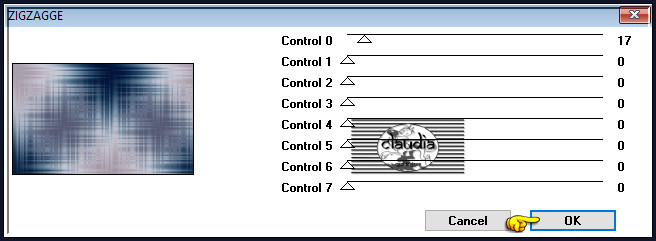
![]()
7.
Effecten - Randeffecten - Accentueren.
![]()
8.
Effecten - Insteekfilters - Simple - Diamonds.
![]()
9.
Effecten - Afbeeldingseffecten - Naadloze herhaling :
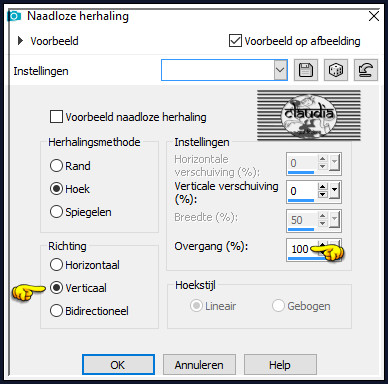
![]()
10.
Lagen - Nieuwe rasterlaag.
![]()
11.
Activeer het Selectiegereedschap (toets S op het toetsenbord) - Aangepaste selectie :

Voer deze getallen in :
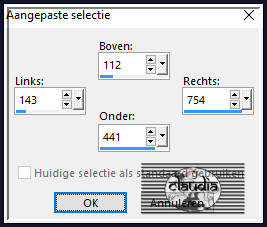
![]()
12.
Vul de selectie met de 2de kleur.
![]()
13.
Selecties - Wijzigen - Inkrimpen : Aantal pixels = 10.
![]()
14.
Druk 1 x op de Delete toets op het toetsenbord.
![]()
15.
Selecties - Niets selecteren.
![]()
16.
Lagen - Dupliceren.
![]()
17.
Effecten - Afbeeldingseffecten - Naadloze herhaling :
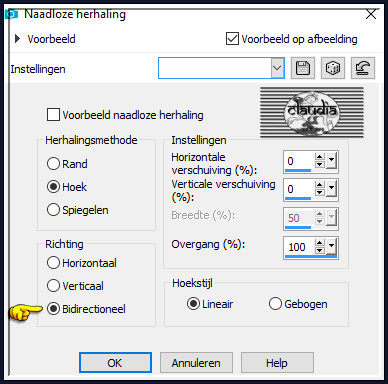
![]()
18.
Lagen - Schikken - Omlaag.
![]()
19.
Activeer de onderste laag in het Lagenpallet (= Raster 1).
![]()
20.
Activeer het Selectiegereedschap (toets S op het toetsenbord) - Aangepaste selectie en voer deze getallen in :
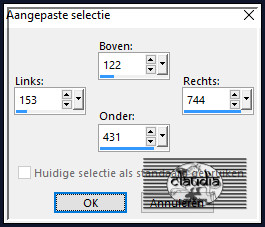
![]()
21.
Selecties - Laag maken van selectie.
![]()
22.
Lagen - Schikken - Vooraan.
![]()
23.
Aanpassen - Vervagen - Gaussiaanse vervaging : Bereik = 30.
![]()
24.
Open uit de materialen de fractal "fractal".
![]()
25.
Bewerken - Kopiëren.
Ga terug naar je werkje.
![]()
26.
Lagen - Nieuwe rasterlaag.
![]()
27.
Bewerken - Plakken in selectie.
![]()
28.
Lagen - Eigenschappen : zet de Mengmodus van deze laag op Overlay en de Dekking op 70%.
![]()
29.
Effecten - Eigen filter - Emboss_3 :
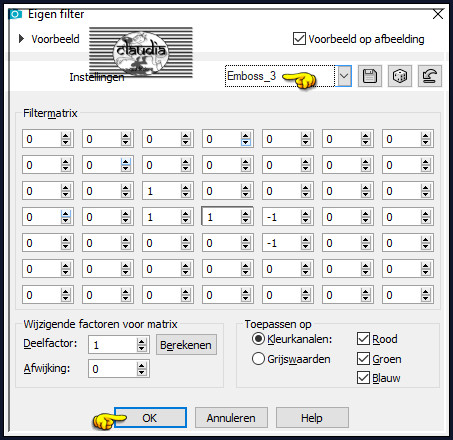
![]()
30.
Aanpassen - Scherpte - Verscherpen.
![]()
31.
Lagen - Samenvoegen - Omlaag samenvoegen.
![]()
32.
Lagen - Dupliceren.
![]()
33.
Selecties - Niets selecteren.
![]()
34.
Effecten - Afbeeldingseffecten - Naadloze herhaling :
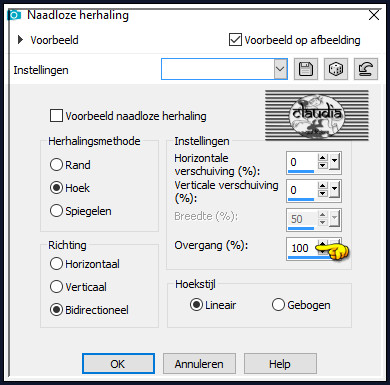
![]()
35.
Lagen - Eigenschappen : zet de Mengmodus van deze laag op Bleken en de Dekking op 60%.
![]()
36.
Effecten - Randeffecten - Accentueren.
![]()
37.
Lagen - Schikken - 3 x Omlaag schikken (tot net boven Raster 1).
![]()
38.
Activeer de middelste laag in het Lagenpallet (= Kopie van Raster 2).
![]()
39.
Lagen - Samenvoegen - Omlaag samenvoegen.
![]()
40.
Lagen - Eigenschappen : zet de Mengmodus van deze laag op Bleken en de Dekking op 80%.
![]()
41.
Activeer de laag er net boven in het Lagenpallet (= Raster 2).
![]()
42.
Lagen - Samenvoegen - Omlaag samenvoegen.
![]()
43.
Effecten - 3D-Effecten - Slagschaduw :
Verticaal = 0
Horizontaal = 0
Dekking = 50
Vervaging = 20
Kleur = Zwart (#000000)
![]()
44.
Het Lagenpallet ziet er nu zo uit :
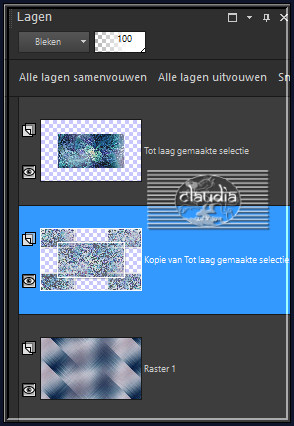
![]()
45.
Zet je werkje voor nu even opzij, tot we het weer nodig hebben.
![]()
46.
Open uit de materialen het Masker "NarahsMasks_1516" en minimaliseer het.
![]()
47.
Open een Nieuwe afbeelding van 480 x 480 px, transparant.
![]()
48.
Vul deze kleine afbeelding met de 2de kleur.
![]()
49.
Lagen - Nieuwe maskerlaag - Uit afbeelding :
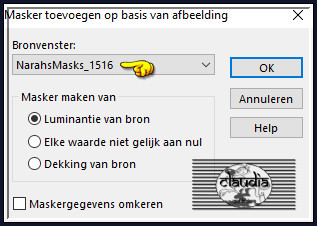
![]()
50.
Lagen - Samenvoegen - Groep samenvoegen.
![]()
51.
Effecten - Textuureffecten - Weefpatroon :
Kleur weefdraad = 3de kleur / Kleur tussenruimten = 2de kleur
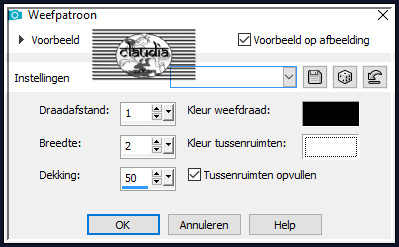
![]()
52.
Bewerken - Kopiëren !!!
![]()
53.
Activeer je opzij gezette werkje.
Bewerken - Plakken als nieuwe laag.
Het ronde element staat gelijk goed.
![]()
54.
Lagen - Schikken - Omlaag.
![]()
55.
Lagen - Dupliceren.
![]()
56.
Afbeelding - Formaat wijzigen : 105%, formaat van alle lagen wijzigen niet aangevinkt.
Aanpassen - Scherpte - Verscherpen.
![]()
57.
Lagen - Samenvoegen - Omlaag samenvoegen.
![]()
58.
Effecten - 3D-Effecten - Slagschaduw :
Verticaal = 0
Horizontaal = 0
Dekking = 30
Vervaging = 1
Kleur = Zwart (#000000)
![]()
59.
Het Lagenpallet ziet er nu zo uit :
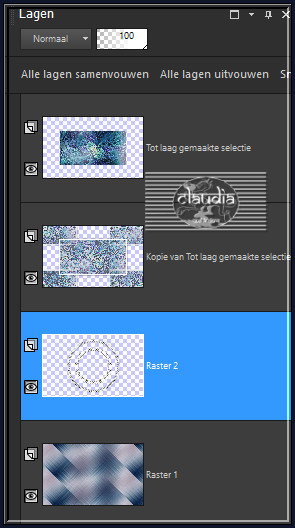
![]()
60.
Open uit de materialen het WordArt "Texte ".
![]()
61.
Bewerken - Kopiëren.
Ga terug naar je werkje.
Bewerken - Plakken als nieuwe laag.
![]()
62.
Effecten - Afbeeldingseffecten - Verschuiving :
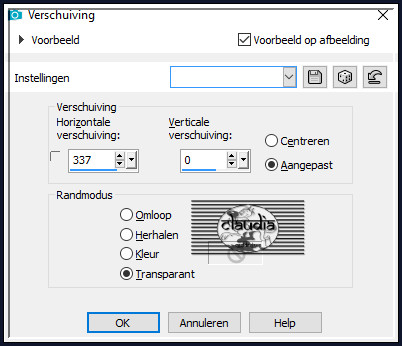
![]()
63.
Open uit de materialen het element "Deco 1".
![]()
64.
Bewerken - Kopiëren.
Ga terug naar je werkje.
Bewerken - Plakken als nieuwe laag.
![]()
65.
Druk op de K toets op het toetsenbord om het raster te activeren en voer deze getallen in :
Positie X = -9,00 / Positie Y = 241,00

Druk op de M toets om het raster te deactiveren.
Of plaats het element zoals op het voorbeeld :

![]()
66.
Effecten - 3D-Effecten - Slagschaduw :
Verticaal = 0
Horizontaal = 0
Dekking = 50
Vervaging = 20
Kleur = Zwart (#000000)
![]()
67.
Afbeelding - Randen toevoegen : 1 px met de 1ste kleur, Symmetrisch aangevinkt.
![]()
68.
Afbeelding - Randen toevoegen : 3 px met de 2de kleur, Symmetrisch aangevinkt.
![]()
69.
Afbeelding - Randen toevoegen : 1 px met de 1ste kleur, Symmetrisch aangevinkt.
![]()
70.
Selecties - Alles selecteren.
![]()
71.
Afbeelding - Randen toevoegen : Kleur = 2de kleur
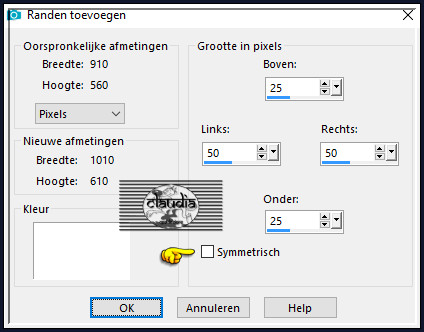
![]()
72.
Selecties - Omkeren.
![]()
73.
Effecten - Textuureffecten - Textuur : Textuur = lace1
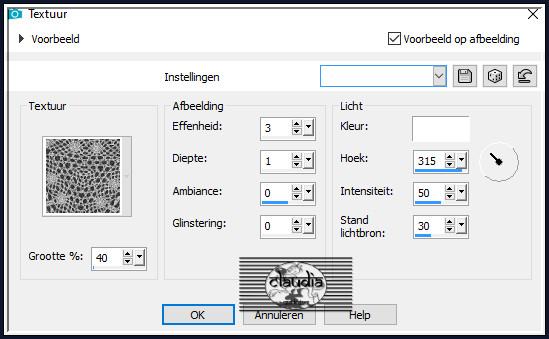
![]()
74.
Selecties - Niets selecteren.
![]()
75.
Open uit de materialen de tube "calguisportrait2459".
![]()
76.
Bewerken - Kopiëren.
Ga terug naar je werkje.
Bewerken - Plakken als nieuwe laag.
![]()
77.
Afbeelding - Spiegelen - Horizontaal spiegelen.
![]()
78.
Afbeelding - Formaat wijzigen : 60%, formaat van alle lagen wijzigen niet aangevinkt.
Aanpassen - Scherpte - Verscherpen.
![]()
79.
Plaats de tube links onderaan :
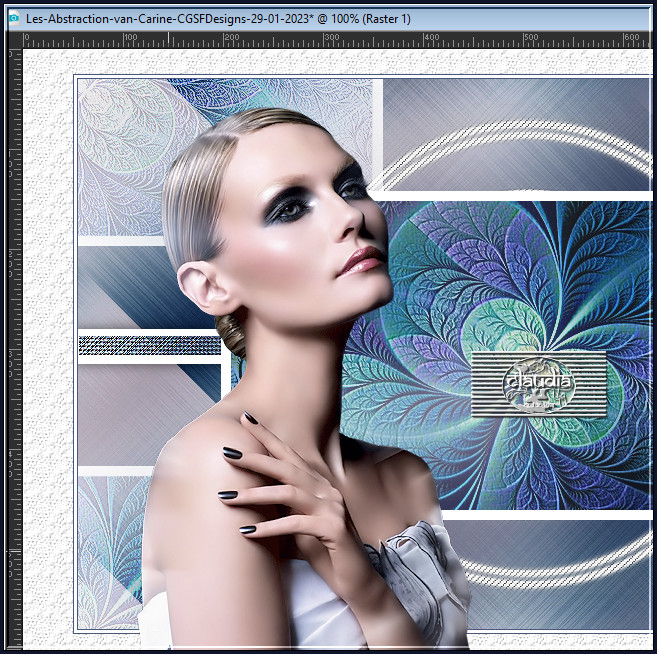
![]()
80.
Effecten - 3D-Effecten - Slagschaduw :
Verticaal = 5
Horizontaal = 5
Dekking = 40
Vervaging = 30
Kleur = Zwart (#000000)
![]()
81.
Afbeelding - Randen toevoegen : 1 px met de 1ste kleur, Symmetrisch aangevinkt.
![]()
82.
Open uit de materialen het watermerk van Carine "Ma signature".
Bewerken - Kopiëren.
Ga terug naar je werkje.
Bewerken - Plakken als nieuwe laag.
Plaats het watermerk naar eigen inzicht.
![]()
83.
Lagen - Nieuwe rasterlaag.
Plaats hierop jouw watermerk.
![]()
84.
Lagen - Samenvoegen - Alle lagen samenvoegen.
![]()
85.
Afbeelding - Formaat wijzigen : 900 px, breedte, formaat van alle lagen wijzigen aangevinkt.
Aanpassen - Scherpte - Verscherpen.
Sla je werkje op als JPEG-formaat en daarmee ben je aan het einde gekomen van deze mooie les van Carine.
© Claudia - Januari 2023.






